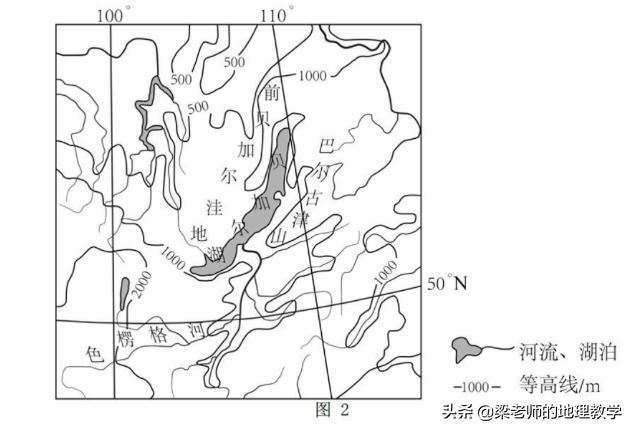毕业论文格式排版技巧(毕业论文排版需要哪些步骤)
毕业论文排版需要哪些步骤?1. 调整纸张大小为B5,现在小编就来说说关于毕业论文格式排版技巧?下面内容希望能帮助到你,我们来一起看看吧!

毕业论文格式排版技巧
毕业论文排版需要哪些步骤?
1. 调整纸张大小为B5。
2. 将具体的文字内容准备好(中英文摘要目录正文结论参考文献致谢附录等等),按照一定的顺序排序(学校给出的顺序)。
3. 调整字体格式。
· 封面套用学校给的格式即可,然后将其他的字体全选,统一调整为正文所需字体字号(一般为宋体小四,首行缩进2字符,行距为固定值20磅,大纲级别正文文本)
· 接下来是各级标题格式了。一般情况下,摘要、章节标题,结论、附录、参考文献之类的都是一级标题,其余的是二级三级标题,以此类推。这里仅以一级标题举例。
方案一: 选中摘要二字,按照要求调整格式。然后对后面的内容,统一用格式刷刷过去便是
了。需要注意,格式刷有时候会忽略一些段落特征,比如首行缩进或者行距,所以用
完需要检查。
方案二:有一个东西叫做样式与格式(格式——样式与格式),如下图。
选中标题1(一级标题)右侧的小标,修改格式为模板要求格式
选中标题1(一级标题)右侧的小标,修改格式为模板要求格式
(左下角格式,字体段落之类的都可以修改,不再赘述)。
(左下角格式,字体段落之类的都可以修改,不再赘述)。
然后后面的一级标题就可以直接选中,然后点标题1,就直接改好了,不会出错。
二级标题和三级标题等以此类推。
4.图表格式。
· 先是图表标题,表标题在表格上方,图标题在图片下方,左下角需标明数据来源。
· 修改字体字号,一般为宋体五号或者小于五号。单元格对齐方式为居中对齐,行距固定值18磅。表4-1指的是第四章第一个图表,其余图表需要按照顺序排序。如图所示:
·
· 图表一般不能超出页边线,调整表格宽度,然后居中。
· 调整表格边线(左右外框线取消,上下外框线1.5磅,内框线0.5磅),
a,选中表格,边框和底纹,左侧选全部框线,宽度1.5磅,确定。
b,选中表格,右键,选中内框线,单击1次;选中左右外框线,单击2次(wps2013的,
word2007具体怎么操作暂时想不起来了)。
5.设置页脚(页码),从前到后。
(我们学校的要求是:封面、任务书之类的没有页码,摘要及目录有页码,罗马数字。正文页码为阿拉伯数字)
· 将光标点到摘要该页,插入——页眉和页脚——插入页码(如图)
然后点击插入页码,样式选择罗马数字,应用范围选本页及之后,选择重新开始编号,起始值为1.
然后点击插入页码,样式选择罗马数字,应用范围选本页及之后,选择重新开始编号,起始值为1.
· 将光标定位到正文首页,插入——页眉和页脚——插入页码,样式选择阿拉伯数字,应用范围选本页及之后,选择重新开始编号,起始值为1.
6、接下来我们要做一个很好玩的工作,分节。
有的学校规定,每一封面,目录,每一章首页,参考文献等等都必须是奇数页开始,有的没有规定,这里我们分开讨论。
· 不要求每章奇数页开始:将光标放于第一章末尾和第二章标题之间(下图红色竖线),插入——分隔符——下一页分节符。
· 要求每章奇数页开始:同样,将光标置于第一张末尾和第二章标题之间,若本章偶数页结尾,插入——分隔符——下一页分节符;若为奇数页结尾,先插入——分页符,然后插入——分隔符——下一页。
ps:需要注意的是,a,每一章分节的时候中间不要有空行,不然分节后可能会多出一行,删除的时候很难区分那是分节符还是换行符。
b,你可能会发现,分节后的文字格式出现变化。记得分节结束调整回来。
pps:分节后检查一下图表,如果有图表出现在两页的,调整文字顺序使图表在一页,有标题到页末的(如图)换行到下一页。
ppps:分节结束检查一下最后一段文字的格式,如果为
两端对齐的千万记得改为左对齐
。不然打印出来最后一行中间会有空格,很诡异。很多小伙伴就因为这些空格,跑了好几趟。
其他内容以此类推,不再赘述。
·······················是不是觉得好麻烦,快要结束啦·········································
7,页眉设置:从前向后。
(一般本科毕业论文要求页眉奇偶页不同,每节页眉不同,封面及摘要没有页眉,这时分节的魅力就显示出来啦)
· 摘要
a,将光标定位于摘要页眉,插入——页眉和页脚,选择奇偶页不同,如图:
这个很重要:选择页眉和页脚,有个“同前节”(或者“链接到前一节”)选项,系统默认为选中,先
b,这个很重要:选择页眉和页脚,有个“同前节”(或者“链接到前一节”)选项,系统默认为选中,先
取消该选项。
不然你会发现封面也会出现赤裸裸的页眉冲你龇牙咧嘴哒哦呵呵呵呵~
c,输入奇数页页眉(此处为摘要),调整字体字号;选择页眉横线,改为需要的页眉横线。
d,光标定位于下一页(偶数页)页眉,
取消“同前节”选项
,输入“xx大学本科生毕业论文”(按照要求写啊,不一定是这个的);调整字体字号;选择页眉横线,改为需要的页眉横线。
· 目录
(这时你会惊讶的发现,目录及后面的页眉和摘要一样一样哒。别着急哦,我们继续)
a,光标定位于目录页首页页眉,取消“同前节”选项,删除页眉文字,将页眉横线改为无线条。
b,光标定位于目录页下页页眉,取消“同前节”选项,删除页眉文字,将页眉横线改为无线条。
· 正文
a,光标定位于第一章首页页眉,取消“同前节”选项,输入章节标题,调整字体字号;选择页眉横线,改为需要的页眉横线。
b,光标定位于目录页下页页眉,取消“同前节”选项,输入“xx大学本科生毕业论文”;调整字体字号;选择页眉横线,改为需要的页眉横线。
ps:后面每一章(节)定位于首页页眉,取消“同前节”选项,输入标题。偶数页页眉不需要变动。以此类推。
8,生成目录。
(是哒,我们的目录还是干干净净的,一个一个敲字多痛苦,嗷呜~但是之前那么费尽心思的样式与格式可不是白套用的,好处现在就体现出来啦。)
插入——引用——索引和目录——目录(word2007)
引用——插入目录(wps2013)。
9,检查(对照目录检查即可)
· 检查主要集中在标题(有没有落下的章节,修改大纲级别为对应的级别),页码(每章首页是不是为奇数页,如果不是在上章末尾插入分页符),有没有奇奇怪怪的内容(比如正文,选中正文中该段内容,大纲级别改为正文文本,左对齐,首行缩进之类的再看一遍)出现在目录中。
ps:这些东西在电子版看起来不是什么大问题,打印出来的话也许就悲剧了,所以注意一些为好。
pps:哪一块出现问题,将鼠标定位到目录中该处,Ctrl 单击直接可以点过去。
· 最后按照要求更改目录格式,一般为字体字号行间距缩进量的问题,这里不再赘述。
10,保存文件。
ps:为保证打印不出现问题,可输出PDF格式另保存一份。
论文降重、论文查重,智能降重,毕业论文,学客行免费论文查重,降重软件,学客行论文查重,学客行论文免费查重软件 ,学客行论文降重(来自官网:学客行论文查重,文章由学客行论文查重搜集整理攻略。)
,免责声明:本文仅代表文章作者的个人观点,与本站无关。其原创性、真实性以及文中陈述文字和内容未经本站证实,对本文以及其中全部或者部分内容文字的真实性、完整性和原创性本站不作任何保证或承诺,请读者仅作参考,并自行核实相关内容。文章投诉邮箱:anhduc.ph@yahoo.com